წვდომა WSL Linux ფაილებზე Windows 10-დან
Windows 10 1903 ვერსია "2019 წლის აპრილის განახლება" მოყვება უამრავ საინტერესო ცვლილებას და გაუმჯობესებას WSL ფუნქციაში. ეს მოიცავს დამატებით დისტროებს მაღაზიაში, WSL ფაილების დათვალიერების შესაძლებლობას File Exporer-დან და სხვა.
რეკლამა
Windows 10-ში Linux-ის გაშვების შესაძლებლობა მოცემულია WSL ფუნქციით. WSL ნიშნავს Windows Subsystem for Linux, რომელიც თავდაპირველად მხოლოდ Ubuntu-ით შემოიფარგლებოდა. WSL-ის თანამედროვე ვერსიები საშუალებას იძლევა Linux-ის მრავალი დისტრიბუციის ინსტალაცია და გაშვება Microsoft Store-დან.

შემდეგ WSL-ის ჩართვა, შეგიძლიათ დააინსტალიროთ Linux-ის სხვადასხვა ვერსია მაღაზიიდან. შეგიძლიათ გამოიყენოთ შემდეგი ბმულები:
- უბუნტუ
- openSUSE ნახტომი
- SUSE Linux Enterprise სერვერი
- Kali Linux WSL-ისთვის
- Debian GNU/Linux
და მეტი.
Windows 10 1903 ვერსიით "2019 წლის აპრილის განახლებით" თქვენ შეგიძლიათ მარტივად შეხვიდეთ ყველა ფაილზე თქვენს Linux დისტროებში Windows-დან. ამ წერის მომენტისთვის, ეს ფუნქცია დანერგილია Windows 10 build 18836-ში. ის მიდის 19h1 ფილიალში, ასე რომ, ჩვენ ვიხილავთ მას შემდეგი კონსტრუქციით. აი, როგორ შეიძლება ამის გაკეთება.
Windows 10-დან WSL Linux ფაილებზე წვდომისთვის, გააკეთეთ შემდეგი.
- ჩართვა WSL ფუნქცია.
- Დაინსტალირება ზოგიერთი დისტრო, მაგ. Ubuntu და დაიწყე.
- Linux FS-ის დირექტორიაში ყოფნისას აკრიფეთ
მკვლევარი .. - ეს გახსნის File Explorer-ის ფანჯარას, რომელიც მდებარეობს თქვენი Linux დისტროში.
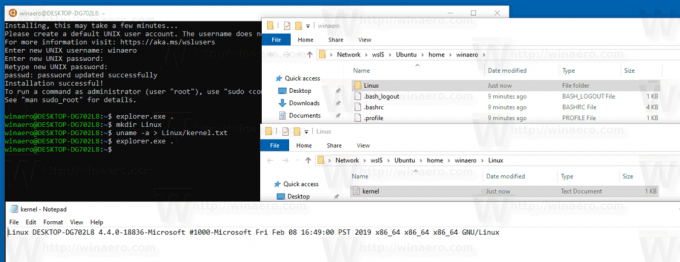
იქიდან თქვენ შეგიძლიათ შეხვიდეთ ნებისმიერ Linux ფაილზე, რომელიც გსურთ, ისევე როგორც ნებისმიერ სხვა ფაილს File Explorer-ის საშუალებით. ეს მოიცავს ისეთ ოპერაციებს, როგორიცაა: ფაილების წინ და უკან გადატანა სხვა მდებარეობებზე, კოპირება და ჩასმა და Notepad++, VSCode და სხვა პროგრამული უზრუნველყოფის მიერ დამატებული კონტექსტური მენიუს ჩანაწერების გამოყენებაც კი.
File Explorer აჩვენებს დისტრო ფაილებს, როგორც ვირტუალური ქსელის გაზიარებას ბილიკის ქვეშ \\wsl$\

WSL გუნდი აქტიურად იძიებს გზებს File Explorer-ის შიგნით Linux ფაილების აღმოჩენის გასაუმჯობესებლად. მათი მუშაობის პროგრესი უკვე ჩანს Windows 10 Build 18836-ში რომელიც აჩვენებს WSL/Linux ფაილურ სისტემას File Explorer-ში.
წვდომა Linux ფაილებზე ბრძანების ხაზში
File Explorer-ის გარდა, შეგიძლიათ გამოიყენოთ კლასიკური Command Prompt და PowerShell ინსტრუმენტები თქვენს Linux ფაილებზე წვდომისთვის. ანალოგიურად, თქვენ უნდა გადახვიდეთ \\wsl$\{distro name}\ სადაც {distro name} არის გაშვებული დისტროს სახელი.
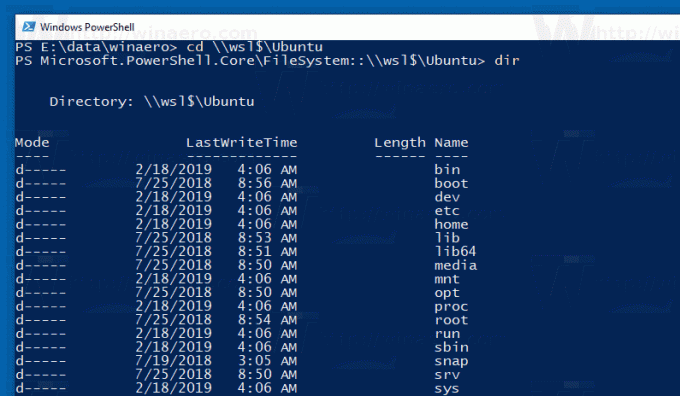
Ცნობილი საკითხები
ეს არის ახალი ფუნქცია და მისი ზოგიერთი ნაწილი შეიძლება იდეალურად არ იმუშაოს. აქ არის რამდენიმე ცნობილი საკითხი, რომელთა შესახებაც გვინდა გაგაცნობთ ამ ფუნქციის გამოყენებისას:
- ამ დროისთვის, დისტრიბუციის ფაილები ხელმისაწვდომი იქნება მხოლოდ Windows-იდან, როდესაც დისტრო გაშვებულია. დეველოპერი აპირებს დაამატოს მხარდაჭერა არაგაშვებული დისტრიბუციებისთვის მომავალ განახლებაში.
ვინაიდან 9P ფაილის სერვერი მუშაობს თითოეული დისტროს შიგნით, ის ხელმისაწვდომია მხოლოდ მაშინ, როდესაც ეს დისტრო გაშვებულია. გუნდი ეძებს გზებს, რათა დაეხმაროს ამ პრობლემის მოგვარებას. -
Linux ფაილებზე წვდომა განიხილება ისევე, როგორც ქსელის რესურსზე წვდომა და ქსელის რესურსებზე წვდომის ნებისმიერი წესი კვლავ მოქმედებს
მაგ.: CMD-ის გამოყენებისას, cd \\wsl$\Ubuntu\home არ იმუშავებს (რადგან CMD არ უჭერს მხარს UNC ბილიკებს, როგორც მიმდინარე დირექტორიაში), თუმცა დააკოპირეთ \\wsl$\Ubuntu\home\somefile.txt C:\dev\ იმუშავებს -
ძველი წესები კვლავ მოქმედებს, თქვენ არ უნდა შეხვიდეთ თქვენს Linux ფაილებზე AppData საქაღალდეში!
თუ თქვენ ცდილობთ თქვენს Linux ფაილებზე წვდომას თქვენი AppData საქაღალდის მეშვეობით, თქვენ გვერდს უვლით 9P სერვერის გამოყენებას, რაც ნიშნავს, რომ თქვენ არ გექნებათ წვდომა თქვენს Linux ფაილებზე და შესაძლოა კორუმპირებული თქვენი Linux დისტრო.
შენიშვნა: 9P სერვერი არის სერვერი, რომელიც შეიცავს პროტოკოლებს, რომლებიც მხარს უჭერენ Linux მეტამონაცემებს, მათ შორის ნებართვებს. WSL init დემონი ახლა მოიცავს 9P სერვერს. არის Windows სერვისი და დრაივერი, რომელიც მოქმედებს როგორც კლიენტი და ესაუბრება 9P სერვერს (რომელიც მუშაობს WSL ინსტანციის შიგნით). კლიენტი და სერვერი ურთიერთობენ AF_UNIX სოკეტების საშუალებით, ვინაიდან WSL საშუალებას აძლევს Windows აპლიკაციისა და Linux-ის აპლიკაციის ურთიერთდაკავშირებას AF_UNIX-ის გამოყენებით.
წყარო: მაიკროსოფტი

